Desigur, pentru asta avem nevoie de un program suplimentar, deoarece Android este baza pentru conectarea diferitelor module care își pot extinde funcționalitatea. De fapt, ceea ce m-am indragostit de Android, este un sistem incredibil de convenabil pentru utilizatorii increzatori ai sistemului PC, flexibili in aranjarea si deschiderea mult mai multor posibilitati de utilizare in pereche cu un calculator decat acelasi iOS. Deși acesta din urmă este mai simplu, dar pentru fiecare dintre ei, pentru a argumenta pe această temă este mulțimea de proști. Deci, vom lucra în ES Explorer, dar există o opțiune alternativă prin X-plore File Manager. dar acum instrucțiunea reală.
Descrierea pas cu pas a acțiunilor
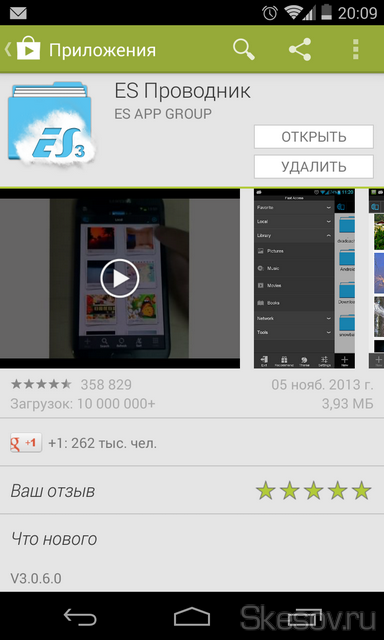
2) Începeți și faceți clic în colțul din stânga sus al butonului "Acces rapid":
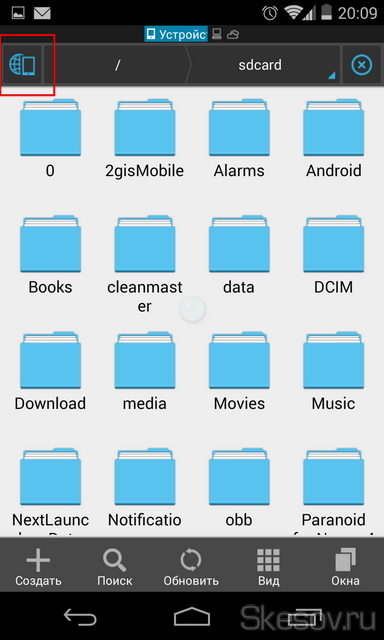
3) În meniul deschis, deschideți fila "Rețea" și selectați "FTP":
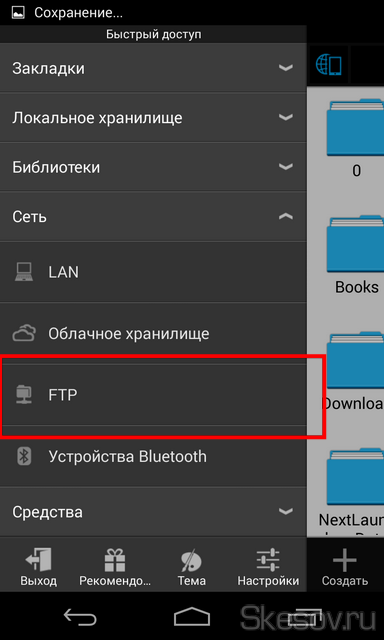
4) În fereastra deschisă, în partea stângă jos, selectați "Creare":

5) Alegeți protocolul prin care trebuie să ne conectăm. Voi alege WebDAV, dar fereastra de creare cu serverul FTP este identică:
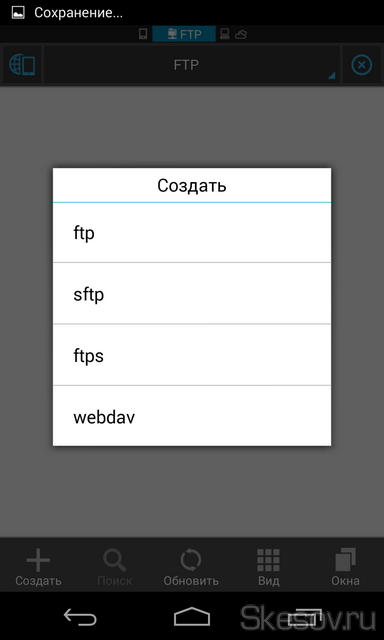
6) Introduceți parametrii de server și acreditările de la acesta (dacă există). Apăsăm pe OK.
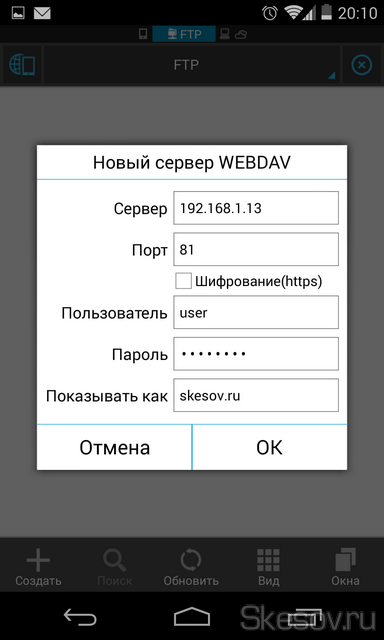
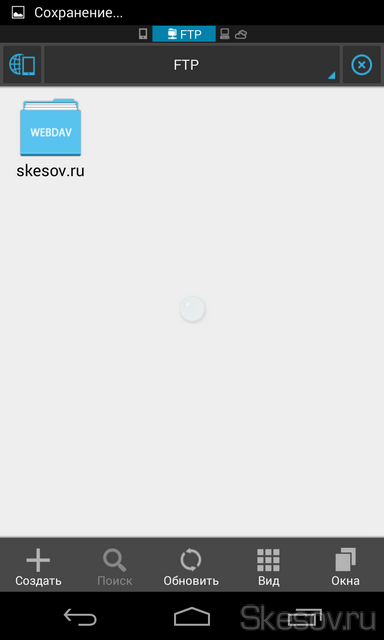
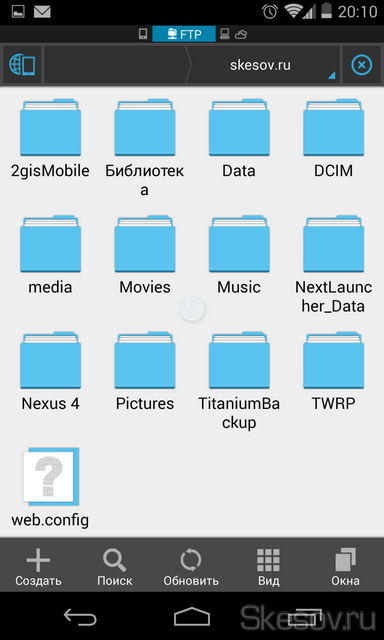
Vă mulțumesc pentru atenție.
Trimiteți-le prietenilor: